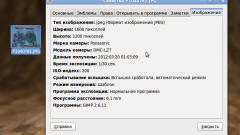Вам понадобится
- - установленный Adobe Photoshop.
Инструкция
1
Загрузите изображение, разрешение которого необходимо поменять, в редактор Adobe Photoshop. Разверните раздел File главного меню приложения, а затем выберите пункт "Open...". Вместо этого можно нажать сочетание клавиш Ctrl+O. Отобразится диалог открытия файла. Перейдите в нем к нужному каталогу, выделите файл с картинкой и нажмите «Открыть».
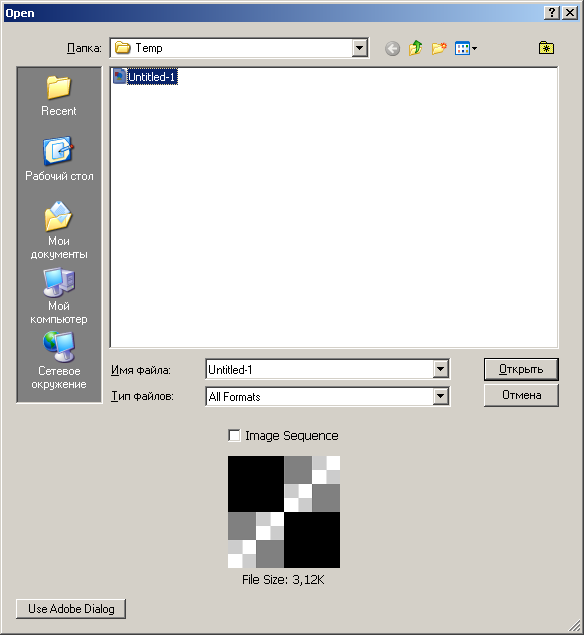
2
Откройте диалог управления геометрическими параметрами изображения. Воспользуйтесь комбинацией клавиш Ctrl+Alt+I. Можно также последовательно выбрать пункты Image и "Image Size..." в главном меню.
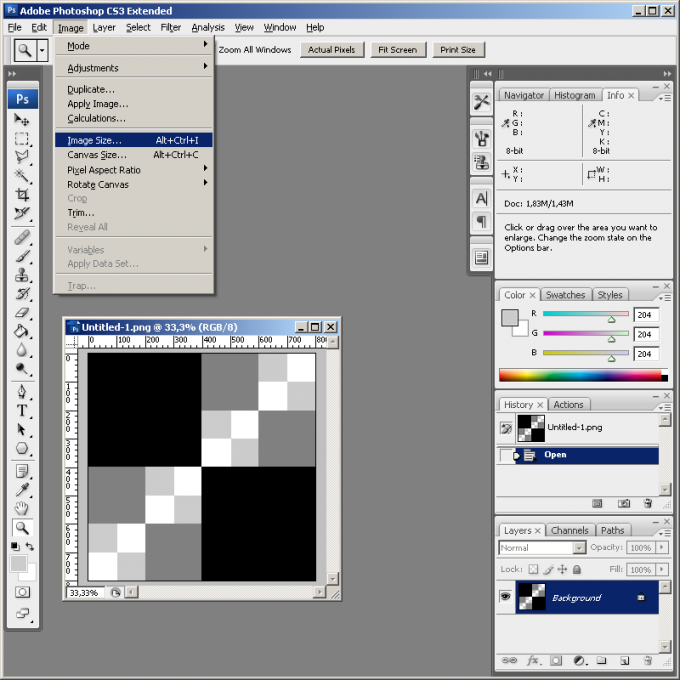
3
Для изменения физического разрешения изображения активируйте опцию Resample Image. В группе элементов управления Pixel Dimensions значения Width и Height станут доступными для редактирования. Если необходимо осуществить их пропорциональное изменение, активируйте опцию Constrain Proportions. В выпадающих списках группы Pixel Dimensions выберите единицы измерения (пиксели или проценты), а в нижнем списке диалога - метод интерполяции изображения. Введите новые значения Width и Height. Нажмите кнопку OK.
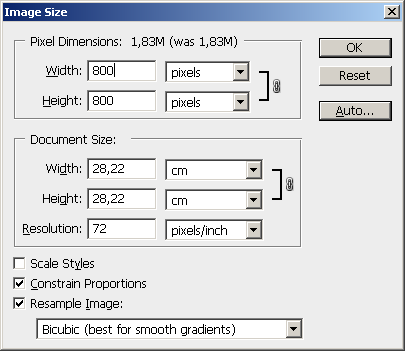
4
Если необходимо изменить только логическое разрешение, не затронув при этом данные растра, снимите флажок Resample Image. После этого большинство элементов управления диалога станут заблокированными. Активными останутся только те, которые расположены в группе Document Size. Непосредственно укажите новое разрешение в поле Resolution или введите нужные значения в поля Width и Height. При этом данные в остальных полях будут динамически обновляться. Нажав кнопку OK для применения изменений.
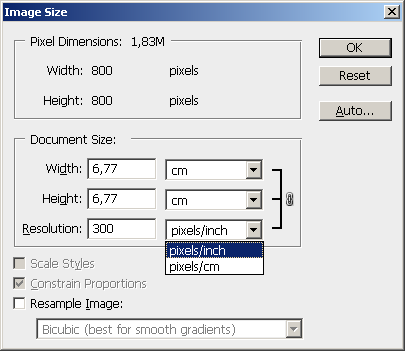
5
Сохраните преобразованное изображение. Если изменялось только логическое разрешение, а данные в исходном формате хранятся без сжатия, или со сжатием, но без потери качества, можно перезаписать первоначальный файл. Для этого нажмите Ctrl+S. В противном случае нажмите Ctrl+Shift+S и произведите сохранение в изображения с новым именем в любом удобном формате.
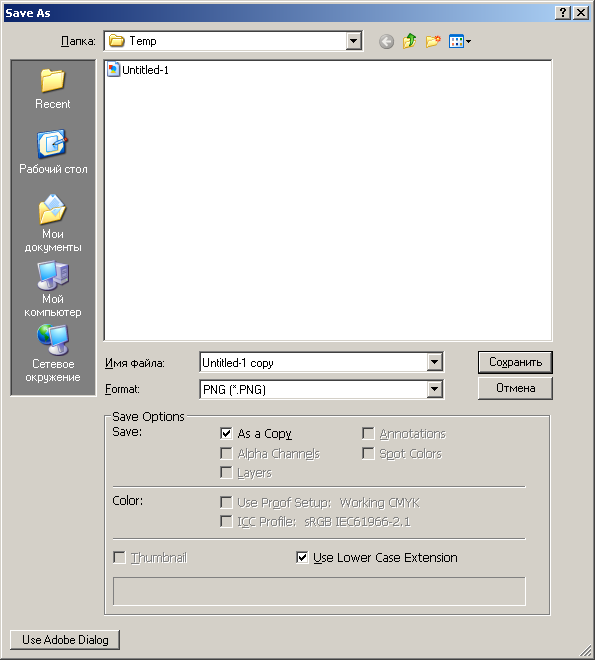
Обратите внимание
Увеличение физических размеров изображения, даже с использованием бикубической интерполяции, ведет к ухудшению его качества.